روابط سريعة
إذا كنت من مستخدمي اي فون أو آي باد، فأنت بكل تأكيد على دراية تامة مع حقيقة أن هناك حاجة لتسجيل نشاط الشاشة لهاتفك في كثير من الأحيان. وقد يكون هذا راجع لعدد من الأسباب المختلفة وراء تسجيل شاشة اي فون الخاص بك. قد ترغب في القيام بذلك من أجل تقديم الدروس أو جعل ذلك نوع من الدروس، لتسجيل الفيديو المتدفقة، لتسجيل مكالمات الفيديو مع الأصدقاء والعائلة أو لمجرد اللعب.
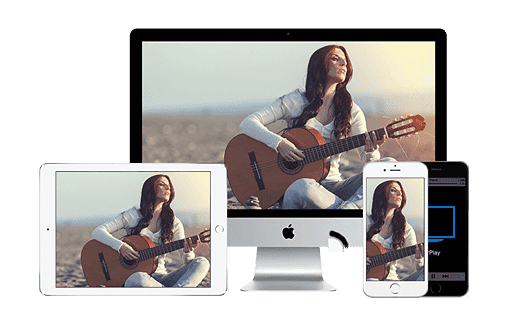
هناك بعض التطبيقات التي تسمح لنا بتسجيل النشاط على شاشة اي فون الخاص بك. IPhone Screen Recorder هو واحد من تلك التطبيقات التي تعتبر مفيدة جدا عندما تريد حفظ وتسجيل شاشة جهاز اي فون / آي باد. هو عبارة عن برنامج كمبيوتر (ويندوز / ماك) الذي لديه وظيفة للاتصال لاسلكيا إلى جهاز اي فون باستخدام خاصية AirPlay. بعدما يتم توصيل اي فون لجهاز الكمبيوتر الخاص بك، فإنه يظهر لك شاشة صغيرة لـ iOS الخاصة بك على شاشة حاسوبك. وسنناقش استعراض مفصل لـ iPhone Screen Recorder في الفقرات التالية.
متطلبات عمل البرنامج:
يعمل على اي فون 4S أو الإصدارات الأحدث، وهو ما يعني أنه لا يمكن تشغيلها على اي فون 4.يجب أن يدعم جهازك أيضاً خاصية AirPlay Mirror. وبالإضافة إلى ذلك تحتاج إلى جهاز الكمبيوتر مع الشبكة اللاسلكية التي توفر الاتصال اللاسلكي. تم تصميم هذا التطبيق لاستخدامها على أجهزة الكمبيوتر ويندوز وماك فقط.
البرنامج لا يحتاج إلى جلبريك للعمل. سوف تقوم بالتمتع بشاشة جهازك الصغيرة على شاشة أكبر, يدون خسارة أي جودة.
هل أنت فعلاً بحاجة الى تسجيل الألعاب، مكالمة فيديو، أو أي شيء على جهاز اي فون / آي باد؟ لا حاجة للذهاب إلى تطبيقات معقدة أو غير مريحة. الآن يمكنك أن تفعل ذلك بسهولة على شاشة الكمبيوتر.
بعد اتصال ناجح بالكمبيوتر، يمكنك عرض شاشة الجوال الخاص بك عليه. يحدث ذلك مع المزامنة في نفس الوقت.
يسمح لعرض مقاطع الفيديو / الصوت من هاتفك النقال ومنها لجهاز الكمبيوتر. الوثائق والصور وأشرطة الفيديو، والأغاني يمكن مزامنتها لجهاز الكمبيوتر على الفور. يمكن أيضاً أن تلعب الألعاب المفضلة الخاصة بك وجعل ذلك يحدث على شاشة الكمبيوتر.
شرح التشغيل :
1- قم بتحميل البرنامج في جهاز الكمبيوتر الخاص بك من أسفل المقال
2- ثم قم بتشغيل البرنامج بعد التحميل.
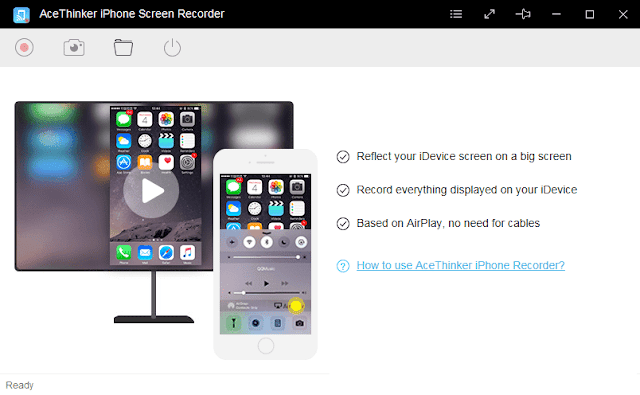
3- قم بفتح جهاز الآي فون أو الآي باد و إسحب من إسفل إلى الأعلى لإظهار مركز التحكم ثم إضغط على AirPlay.
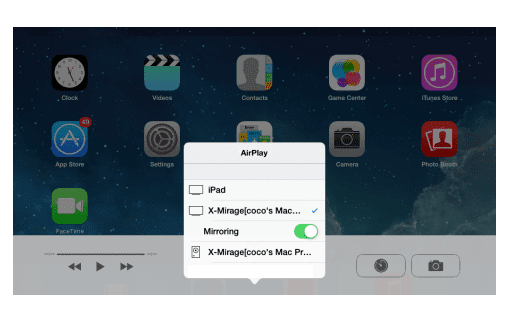
4- ستظهر لك نافذة مثل الصورة التالية إنتظر بضع ثواني ثم سيظهر لك خيار بأسم AceThinker إضغط عليه ثم قم بتفعيل خيار تطابق.
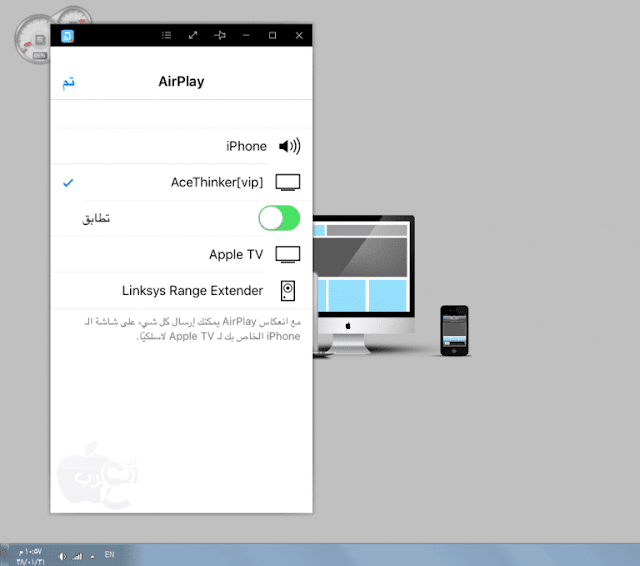
5- الآن سيظهر لك الآي فون في البرنامج بإمكانك الآن مشاهدة و تسجيل الفيديو بالضغط على علامة التسجيل <ستجدها في الأعلى القائمة.
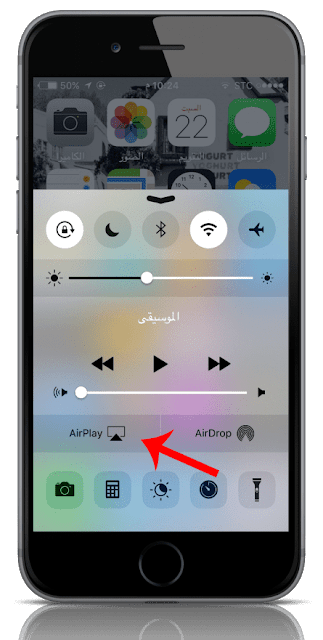
كيف يتم تسجيل الشاشة؟
سجل بنقرة واحدة
بمجرد النقر على زر واجهة البرنامج سيتم تسجيل الشاشة من دون متاعب. بغض النظر عما إذا كنت تقوم مشاهدة أشرطة الفيديو، الألعاب، التحقق من الوثائق، أو وجود محادثات فيديو، يمكنك التقاط كل منهم لحفظهم كفيديو، لقطات(صور)، أو صور متحركة GIF.
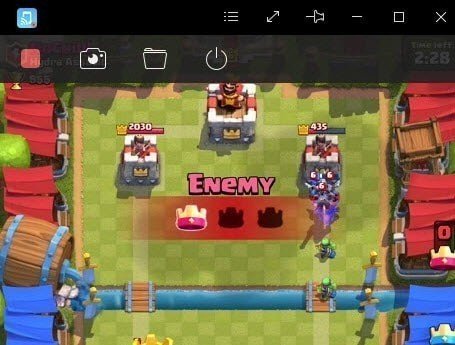
يمكنك أيضاً التجكم بنوع الفيديو الذي سيتم تسيجله كالدقة والجودة.
صنع خصيصاً لمستخدمي الألعاب، صيغ الفيديو المدعومة مثل MP4، FLV وملفات GIF، متاحة لحفظ ScreenCast الخاص بك. وإذا كنت تفضل، يمكنك أيضاً إضافة صوتك لجعله أكثر بيانية. وبعدها هل يمكن أن تنشر التسجيلات عبر الشبكات الاجتماعية بسهولة.
شرح بسيط بالصور:
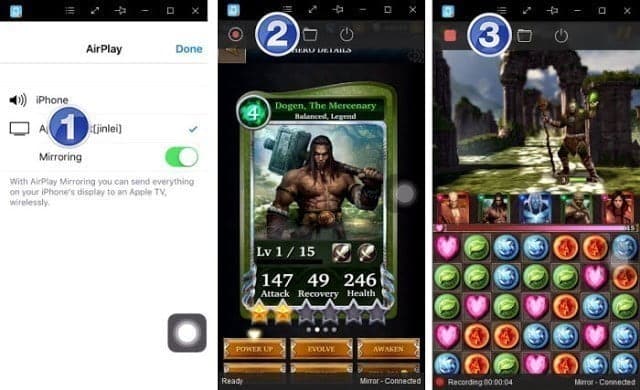
تحميل برنامج iPhone Screen Recorder:
يمكنك تحميل البرنامج من خلال الموقع الرسمي من هنا.
الموقع الرسمي لبرنامج Acethinker iPhone Screen Recorder.
يمكن استنتاج أن هناك عدد قليل من مختلف أدوات تسجيل الشاشة المتاحة في السوق ولكن Ace Thinker iPhone Screen Recorder هو أفضل من البقية لأنه يوفر الراحة والنتائج ذات النوعية الجيدة في الوقت نفسه. حتى إذا كنت على استعداد لتسجيل نشاط الايفون الخاص بك لأي سبب من الأسباب، كل ما عليك القيام به هو زيارة موقع AceThinker وتحميل مسجل الشاشة.يارات ^_^.







